Jak rozwiązać problemy z instalacją programu uruchamiającego Epic Games w 2023 roku?
Jak naprawić program uruchamiający Epic Games, którego nie można zainstalować | NOWOŚĆ i aktualizacja z 2023 r. Jeśli jesteś zapalonym graczem, …
Przeczytaj artykuł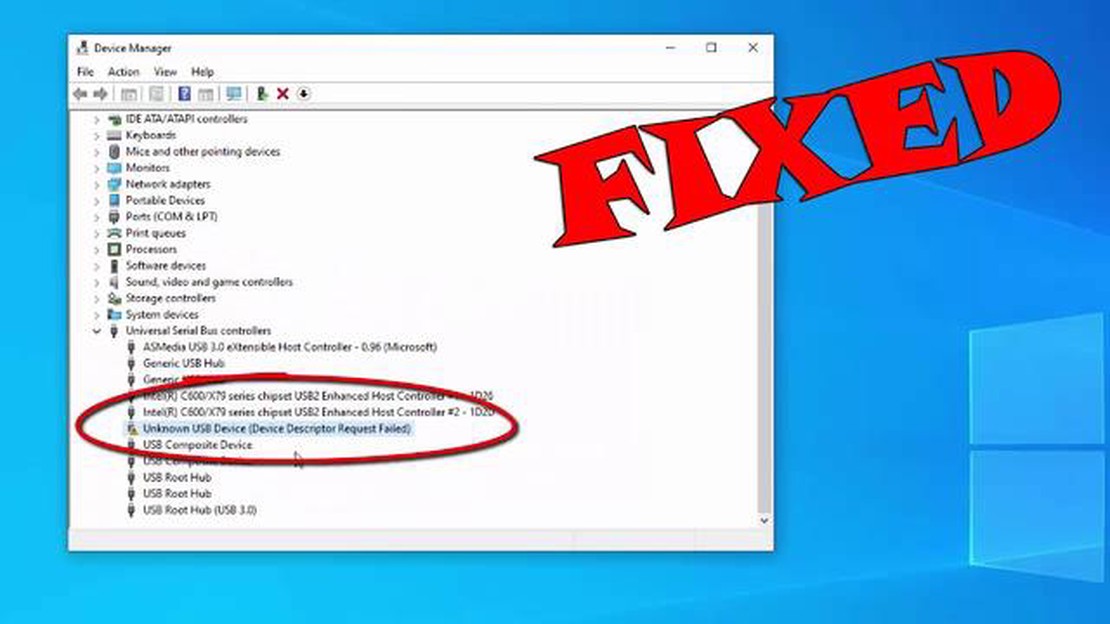
Jeśli napotykasz błąd “Device Descriptor Request Failed” na swoim komputerze z systemem Windows 10, nie martw się - nie jesteś sam. Błąd ten pojawia się, gdy komputer nie rozpoznaje podłączonego urządzenia USB i może być dość frustrujący. Dobrą wiadomością jest jednak to, że istnieje kilka prostych kroków, które można podjąć, aby rozwiązać ten problem i przywrócić działanie urządzenia.
Jedną z pierwszych rzeczy, które powinieneś zrobić, jest aktualizacja sterowników USB. Nieaktualne lub uszkodzone sterowniki mogą często powodować błąd “Device Descriptor Request Failed”. Aby zaktualizować sterowniki, możesz przejść do Menedżera urządzeń, zlokalizować kategorię kontrolerów USB i kliknąć prawym przyciskiem myszy każde urządzenie, aby wybrać opcję “Aktualizuj sterownik”. Następnie system Windows wyszuka najnowsze sterowniki online i zainstaluje je.
Jeśli aktualizacja sterowników nie rozwiąże problemu, możesz również spróbować odinstalować kontrolery USB, a następnie ponownie uruchomić komputer. Aby to zrobić, wróć do Menedżera urządzeń, kliknij prawym przyciskiem myszy każdy kontroler USB i wybierz “Odinstaluj urządzenie”. Po zakończeniu dezinstalacji uruchom ponownie komputer, a system Windows automatycznie ponownie zainstaluje kontrolery USB.
Innym rozwiązaniem jest wyłączenie i ponowne włączenie kontrolerów USB. Czasami prosty reset może naprawić błąd “Device Descriptor Request Failed”. Aby to zrobić, przejdź do Menedżera urządzeń, kliknij prawym przyciskiem myszy każdy kontroler USB i wybierz “Wyłącz urządzenie”. Po wyłączeniu wszystkich kontrolerów USB, ponownie kliknij prawym przyciskiem myszy każdy z nich i wybierz “Włącz urządzenie”.
Jeśli żadne z tych rozwiązań nie zadziała, możesz również spróbować podłączyć urządzenie USB do innego portu USB lub użyć innego kabla USB. Czasami problem może być związany z samym portem lub kablem, a nie z urządzeniem lub sterownikami.
Postępując zgodnie z tymi prostymi krokami, powinieneś być w stanie rozwiązać błąd “Żądanie deskryptora urządzenia nie powiodło się” w systemie Windows 10 i przywrócić działanie urządzeń USB. Jeśli nadal występują problemy, pomocne może być zwrócenie się o dalszą pomoc do eksperta technicznego lub skontaktowanie się z producentem urządzenia w celu uzyskania wsparcia.
Błąd “Żądanie deskryptora urządzenia nie powiodło się” jest częstym problemem, który użytkownicy mogą napotkać podczas korzystania z komputera z systemem Windows 10. Błąd ten pojawia się zazwyczaj po podłączeniu urządzenia USB do komputera i wskazuje, że urządzenie nie mogło zostać rozpoznane lub prawidłowo zidentyfikowane przez system.
Może być kilka powodów, dla których pojawia się ten błąd. Jedną z możliwych przyczyn jest problem z portem USB lub samym urządzeniem. Może to być problem sprzętowy, taki jak wadliwy port USB lub uszkodzony kabel USB. Alternatywnie, błąd może być spowodowany przez oprogramowanie lub sterownik, w którym system nie komunikuje się poprawnie z urządzeniem USB.
Gdy wystąpi ten błąd, użytkownicy mogą doświadczyć różnych objawów. Urządzenie może nie zostać w ogóle rozpoznane lub może zostać wyświetlone jako “Nieznane urządzenie USB”. W niektórych przypadkach urządzenie może wydawać się działać poprawnie, ale komunikat o błędzie nadal występuje.
Aby rozwiązać błąd “Żądanie deskryptora urządzenia nie powiodło się”, istnieje kilka kroków rozwiązywania problemów, które użytkownicy mogą wypróbować:
Jeśli żaden z powyższych kroków nie rozwiąże błędu “Device Descriptor Request Failed”, może to wskazywać na poważniejszy problem sprzętowy. W takich przypadkach zaleca się skorzystanie z profesjonalnej pomocy lub skontaktowanie się z producentem urządzenia w celu uzyskania dalszej pomocy.
Postępując zgodnie z tymi krokami i metodami rozwiązywania problemów, użytkownicy mogą skutecznie rozwiązać błąd “Device Descriptor Request Failed” i odzyskać prawidłową funkcjonalność swoich urządzeń USB w systemie Windows 10.
Błąd “Device Descriptor Request Failed” w systemie Windows 10 może być spowodowany różnymi czynnikami. Oto niektóre z najczęstszych przyczyn:
Zidentyfikowanie dokładnej przyczyny błędu może pomóc w określeniu odpowiedniego rozwiązania. Może to wymagać aktualizacji sterowników, rozwiązania problemów sprzętowych lub rozwiązania konfliktów oprogramowania.
Jeśli napotkasz błąd “Żądanie deskryptora urządzenia nie powiodło się” w systemie Windows 10, wykonaj następujące kroki, aby rozwiązać ten problem:
Czytaj także: Przewodnik krok po kroku: Jak dodać odcisk palca w Samsung Galaxy A514. Zaktualizuj sterowniki USB Aby rozwiązać błąd “Device Descriptor Request Failed”, ważne jest, aby upewnić się, że sterowniki USB są aktualne. Sterowniki można zaktualizować, wykonując następujące czynności: 5. Kliknij prawym przyciskiem myszy menu Start i wybierz “Menedżer urządzeń”. 6. W oknie Menedżera urządzeń rozwiń kategorię “Kontrolery uniwersalnej magistrali szeregowej”. 7. Kliknij prawym przyciskiem myszy każde urządzenie USB wymienione w tej kategorii i wybierz “Aktualizuj sterownik”. 8. Postępuj zgodnie z instrukcjami wyświetlanymi na ekranie, aby zaktualizować sterowniki dla każdego urządzenia USB. 9. Odinstaluj sterowniki USB Jeśli aktualizacja sterowników USB nie rozwiązała problemu, można spróbować odinstalować sterowniki USB i pozwolić systemowi Windows na ich ponowną instalację. Aby odinstalować sterowniki USB, wykonaj następujące kroki:
Czytaj także: Przewodnik krok po kroku: Jak zainstalować gry inne niż Steam na Steam Deck10. Kliknij prawym przyciskiem myszy menu Start i wybierz “Menedżer urządzeń”. 11. W oknie Menedżera urządzeń rozwiń kategorię “Kontrolery uniwersalnej magistrali szeregowej”. 12. Kliknij prawym przyciskiem myszy każde urządzenie USB wymienione w tej kategorii i wybierz opcję “Odinstaluj urządzenie”. 13. Po odinstalowaniu sterowników uruchom ponownie komputer. 14. System Windows automatycznie ponownie zainstaluje sterowniki USB po ponownym uruchomieniu. 15. Sprawdź aktualizacje systemu Windows Aktualizowanie systemu operacyjnego Windows jest zawsze dobrym pomysłem. Sprawdź wszelkie oczekujące aktualizacje systemu Windows i zainstaluj je. Aktualizacje systemu Windows często zawierają poprawki błędów i aktualizacje sterowników, które mogą pomóc w rozwiązaniu różnych błędów, w tym błędu “Device Descriptor Request Failed”. 16. Uruchom narzędzie do rozwiązywania problemów ze sprzętem Jeśli wszystkie powyższe kroki nie rozwiążą błędu, możesz spróbować uruchomić wbudowany w system Windows program do rozwiązywania problemów ze sprzętem. Narzędzie do rozwiązywania problemów może wykryć i naprawić typowe problemy związane ze sprzętem. Wykonaj następujące kroki, aby uruchomić narzędzie Hardware Troubleshooter: 17. Kliknij prawym przyciskiem myszy menu Start i wybierz “Ustawienia”. 18. W oknie ustawień kliknij na “Update & Security”. 19. Kliknij “Rozwiązywanie problemów” na lewym pasku bocznym. 20. Przewiń w dół i kliknij “Sprzęt i urządzenia” w sekcji “Znajdź i rozwiąż inne problemy”. 21. Kliknij “Uruchom narzędzie do rozwiązywania problemów” i postępuj zgodnie z instrukcjami wyświetlanymi na ekranie. 22. Skontaktuj się z producentem urządzenia Jeśli żaden z powyższych kroków nie rozwiąże błędu “Device Descriptor Request Failed”, zaleca się skontaktowanie się z producentem problematycznego urządzenia w celu uzyskania dalszej pomocy. Może on być w stanie podać konkretne kroki rozwiązywania problemów lub zalecić aktualizację oprogramowania układowego, która może pomóc w rozwiązaniu problemu.
Postępując zgodnie z tymi instrukcjami krok po kroku, powinieneś być w stanie rozwiązać błąd “Device Descriptor Request Failed” w systemie Windows 10 i przywrócić prawidłowe działanie urządzenia.
Oto kilka środków zapobiegawczych, które można podjąć, aby uniknąć napotkania błędu “Device Descriptor Request Failed” w systemie Windows 10:
Dbaj o aktualność sterowników: Upewnij się, że regularnie aktualizujesz sterowniki urządzeń, zwłaszcza te związane z urządzeniami USB. Nieaktualne lub niekompatybilne sterowniki mogą powodować różne błędy, w tym błąd “Device Descriptor Request Failed”.
Przestrzeganie tych środków zapobiegawczych może pomóc uniknąć błędu “Device Descriptor Request Failed” i zapewnić płynne działanie urządzeń USB w systemie Windows 10.
Błąd “Device Descriptor Request Failed” pojawia się zazwyczaj, gdy występuje problem z urządzeniami USB podłączonymi do komputera z systemem Windows 10. Oznacza to, że system Windows nie jest w stanie prawidłowo rozpoznać lub komunikować się z urządzeniem USB.
Istnieje kilka możliwych przyczyn tego błędu, w tym wadliwe porty lub kable USB, nieaktualne lub niekompatybilne sterowniki USB, nieprawidłowe ustawienia zasilania i problemy z samym urządzeniem USB.
Istnieje kilka kroków, które można podjąć, aby rozwiązać ten błąd. Po pierwsze, spróbuj ponownie podłączyć urządzenie USB do innego portu. Jeśli to nie zadziała, spróbuj zaktualizować sterowniki USB lub odinstalować je i zainstalować ponownie. Możesz także spróbować zmienić ustawienia zasilania portów USB lub wyłączyć selektywne zawieszanie USB. Jeśli żaden z tych kroków nie zadziała, problem może dotyczyć samego urządzenia USB i może być konieczna jego wymiana.
Tak, jest kilka rzeczy, które można wypróbować przed ponowną instalacją sterowników USB. Możesz spróbować zaktualizować sterowniki z Menedżera urządzeń, uruchomić narzędzie do rozwiązywania problemów ze sprzętem i urządzeniami lub przywrócić system do stanu sprzed wystąpienia błędu. Metody te mogą pomóc w rozwiązaniu problemu bez konieczności ponownej instalacji sterowników.
Jeśli wyczerpałeś wszystkie możliwe rozwiązania, a błąd nadal występuje, możesz rozważyć skontaktowanie się z producentem urządzenia USB w celu uzyskania dalszej pomocy. Mogą oni mieć określone kroki rozwiązywania problemów lub aktualizacje oprogramowania układowego, które mogą pomóc w rozwiązaniu problemu. Możliwe jest również, że samo urządzenie USB jest wadliwe i wymaga wymiany.
Błąd “Żądanie deskryptora urządzenia nie powiodło się” w systemie Windows 10 to komunikat o błędzie, który zwykle pojawia się, gdy występuje problem z jednym z urządzeń USB podłączonych do komputera. Wskazuje on, że system Windows nie był w stanie prawidłowo rozpoznać urządzenia lub pobrać informacji o nim.
Jak naprawić program uruchamiający Epic Games, którego nie można zainstalować | NOWOŚĆ i aktualizacja z 2023 r. Jeśli jesteś zapalonym graczem, …
Przeczytaj artykułJak naprawić zniekształcony dźwięk telewizora Samsung? Czy telewizor Samsung generuje zniekształcony dźwięk? Może to być frustrujące, zwłaszcza gdy …
Przeczytaj artykułWysokie użycie procesora w Vanguard: napraw wysokie użycie procesora w Call of Duty Vanguard. Call of Duty Vanguard to jedna z najbardziej …
Przeczytaj artykułJak naprawić niedziałającą głośność telewizora Hisense Telewizory Hisense są znane ze swojej jakości i niezawodności, ale czasami użytkownicy mogą …
Przeczytaj artykułJak znaleźć odpowiedniego producenta elektroniki dla chipów Elektronika jest dziś integralną częścią naszego życia. Począwszy od telefonów …
Przeczytaj artykułJak naprawić błąd Nintendo Switch 2110-3128 | NOWOŚĆ w 2023 roku! Czy jesteś entuzjastą Nintendo Switch, który napotkał frustrujący kod błędu …
Przeczytaj artykuł